运行ip地址怎么输入 如何通过IP连接共享打印机
运行ip地址怎么输入,在如今的数字化时代,网络连接已经成为人们生活中不可或缺的一部分,而要实现网络连接,IP地址则是其中的关键要素。对于一些刚开始接触网络的人来说,如何正确地输入IP地址却可能成为一项挑战。尤其在需要连接共享打印机的场景中,正确输入IP地址更是至关重要。如何通过IP地址连接共享打印机呢?本文将为您详细介绍。无论您是初次接触网络,还是希望深入了解网络连接的工作原理,相信本文都能为您提供一定的帮助。
方法如下:
1.第一步:同时按下windows 键+R键,或者单击开始右侧面的运行
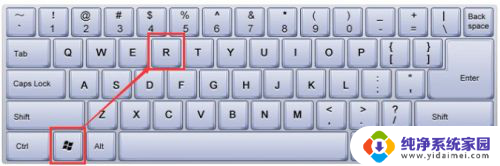
2.在运行框输入:\\192.168.26.50(访问的IP,有\\是访问IP地址,没有\\是访问电脑文件),点击确定(这里以\\192.168.26.50为例子)
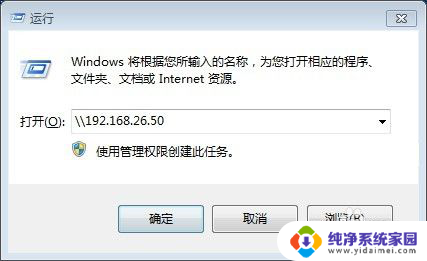
3.当访问弹出需要输入网络密码时,请输入账号:admin密码:admin。
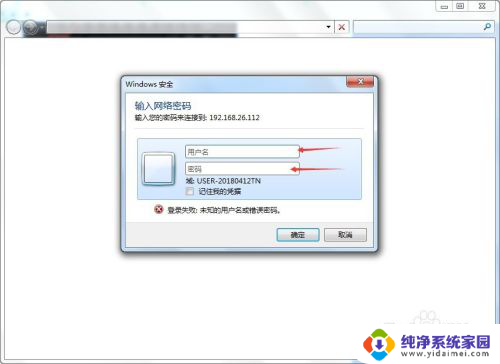
4.如输入账号密码出现“无法访问或者您可能没有权限使用网络资源时”,请根据以下操作。按键盘快捷键: Windows+R,打开运行框,在运行框输入“gpedit.msc",点击确定(如没有出现这个问题,请直接进行第六步)
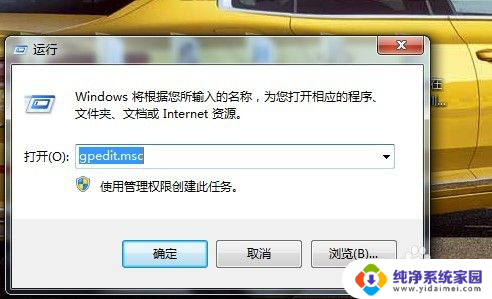
5.在进入的应用左侧面板中依次展开“计算机配置”—“windos 设置”—“安全设置”—“本地策略”—“用户权限分配”下的“拒绝本地登录”和“拒绝从对话访问这台计算机”中的Guest账户删除,就能访问网络资源了。
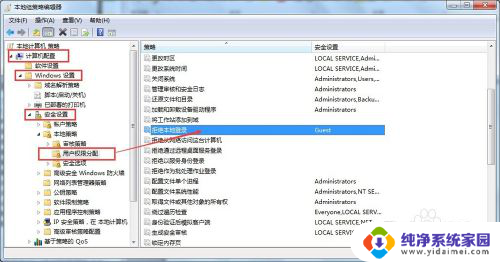
6.完成以上操作,最后成功进入访问页面。以下图为例,选择需要的打印机,左键单击选中需要的打印机,接着右键单击选择连接(或者选择 “查看运行打印机”,进行连接),等待安装完成。
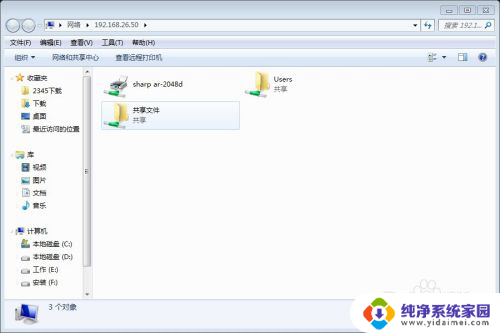
7.如安装时需要打印机驱动,请到对应品牌打印机驱动官网进行下载。今天的分享就到这里,感谢大家采纳!
以上就是如何输入 IP 地址的全部内容,如果您还有不懂的地方,可以根据小编的方法进行操作,希望这篇文章能够帮助到您。
运行ip地址怎么输入 如何通过IP连接共享打印机相关教程
- 运行怎么输入ip地址 通过IP连接共享打印机设置方法
- 如何通过ip地址连接打印机 如何查找打印机的IP地址
- 如何查找共享打印机的ip地址 怎么查看打印机的IP地址
- 打印机共享了无法打印怎么办 如何通过IP地址连接其他电脑上的打印机
- 怎么换电脑的ip地址 如何通过命令行更改电脑的IP地址
- 怎样知道打印机的ip地址 如何查看打印机的IP地址
- 打印机上怎么看ip地址 打印机IP地址如何获取
- 如何看打印机ip地址 如何在打印机上查看IP地址
- 怎样看打印机的ip地址 如何查看网络打印机的IP地址
- 有mac地址怎么查ip 怎样通过mac地址获取ip地址
- 笔记本开机按f1才能开机 电脑每次启动都要按F1怎么解决
- 电脑打印机怎么设置默认打印机 怎么在电脑上设置默认打印机
- windows取消pin登录 如何关闭Windows 10开机PIN码
- 刚刚删除的应用怎么恢复 安卓手机卸载应用后怎么恢复
- word用户名怎么改 Word用户名怎么改
- 电脑宽带错误651是怎么回事 宽带连接出现651错误怎么办